Pretvorite JPG u MP4 na Windows/Mac bez gubitka kvalitete
JPG je najčešći format slike, a koristimo ga u razne svrhe, od dijeljenja fotografija na internetu do pohrane digitalnih snimaka na našim uređajima. Sa svojom široko rasprostranjenom kompatibilnošću i relativno malom veličinom datoteke, JPG je postao glavni izbor za snimanje i čuvanje vizualnih uspomena u svakodnevnom životu.
Ali u današnje vrijeme stvaranje videa od slika postaje stvar. To je također još jedan način spremanja uspomena na kreativniji i strastveniji način. Možete dodati zvuk, prijelaze ili samo običan MP4 video s prikazom slajdova s omiljenom glazbom kao pozadinom. Dakle, ako ste u tome i planirate se transformirati JPG u MP4, zatim nastavite čitati ovaj članak i naučite kako ih pretvoriti pomoću 4 različite metode bez gubitka kvalitete. Oslobodite te kreativne sokove pohranjene u vama danas!
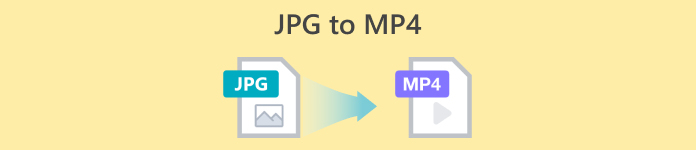
Dio 1: Vrhunski način za pretvaranje JPG-a u MP4 na Windows/Mac [Najbolje za početnike]
Krajnji način za pretvaranje JPG u MP4 je pomoću FVC Video Converter Ultimate. Ovaj alat ima posebnu značajku nazvanu MV, koja korisnicima omogućuje izradu MP4 videozapisa dobre kvalitete od svojih JPG fotografija. Ovo dolazi s unaprijed postavljenom temom koju možete slobodno koristiti te raznim efektima i filtrima. Također, možete jednostavno rotirati i izrezati JPG datoteke u skladu s tim prije nego ih izvezete u MP4. Najzabavnija stvar kod ovog alata je to što možete uvesti svoj audio zapis, personalizirati ga vodenim žigom i više. Naposljetku, korištenje ovog alata nije pretjerano jer ima vrlo intuitivno i jednostavno sučelje. Da biste to učinili, slijedite korake u nastavku:
Korak 1. Prvo morate nabaviti softver na Windows ili Mac, zatim ga preuzeti i instalirati.
Besplatno preuzimanjeZa Windows 7 ili novijiSigurno preuzimanje
Besplatno preuzimanjeZa MacOS 10.7 ili novijiSigurno preuzimanje
Korak 2. Nakon toga otvorite alat i među 4 gornje kartice kliknite MV.

3. korak. Sada, kada ste na glavnom sučelju MV-a, kliknite Dodaj datoteku gumb za dodavanje JPG datoteka koje želite pretvoriti u MP4.

4. korak. Da biste dodali, uredili i izrezali svoj MP4 video, kliknite gumb u gornjem dijelu Dodaj datoteku dugme. Također, možete odabrati unaprijed postavljenu temu klikom na Tema kartica iznad.

Korak 5. U međuvremenu, da biste obrezali i zakrenuli slike, dodali filtre i efekte te dodali vodeni žig kako biste ih više personalizirali, samo kliknite na Uredi ikonu ispod i odvest će vas do drugog prozora.

Korak 6. Ako su sve postavljene, kliknite na Izvoz gumb, gdje možete promijeniti format u MP4 i promijeniti broj sličica u sekundi, rezoluciju i kvalitetu. Također, možete odrediti u koju mapu želite da se vaš pretvoreni JPG u MP4 spremi. Na kraju, da biste spremili svoju datoteku, kliknite na Pokreni izvoz dugme.

FVC Video Converter Ultimate pojednostavljuje pretvaranje JPG-a u MP4 svojim sučeljem koje je jednostavno za korisnika, prilagodljivim značajkama, unaprijed postavljenim temama, alatima za uređivanje, visokokvalitetnim ispisom i kompatibilnošću s operativnim sustavima Windows i Mac. To je doista najbolji način da dosadne fotografije pretvorite u zabavne i kreativne videozapise.
Dio 2: Pretvorite JPG u MP4 na Windows 11/10 sa zadanim alatom za fotografije
U sustavu Windows 10 i 11, Clipchamp je sada integriran s aplikacijom Fotografije, koja korisnicima omogućuje pretvaranje JPG u MP4 datoteke. Ova integracija olakšava uređivanje koje se zatim može spremiti u MP4. Dakle, kako bismo vas uputili u ovo, slijedite postupak korak po korak u nastavku:
Korak 1. Najprije morate otići do Izbornik Start i odatle kliknite na Fotografije.
Korak 2. Na fotografijama idite na mape u lijevoj kartici. Od vas će se tražiti da dodate mapu ili jednostavno možete odabrati fotografije iz slika koje želite pretvoriti u MP4.
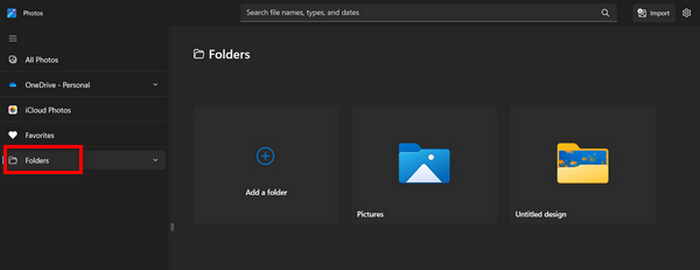
3. korak. Nakon što odaberete JPG slike koje želite pretvoriti, kliknite na Stvorite video ikona.
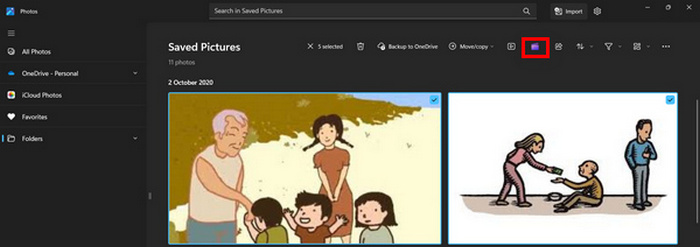
4. korak. Na novom Prozor, od vas će se tražiti da dodate medijske datoteke ovom videu? Klik Da za dodavanje videozapisa.
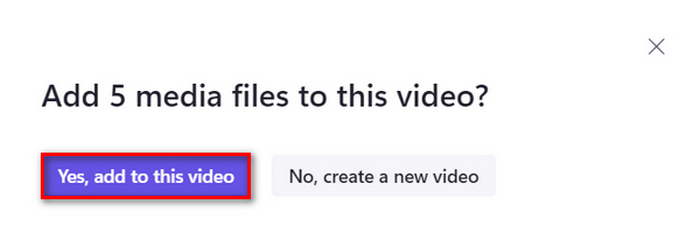
Korak 5. Sada povucite uvezeni medij na vremensku traku. Možete koristiti opcije uređivanja na lijevoj kartici, gdje možete dodati tekst, odabrati predloške i još mnogo toga. Na Pravo možete dodati zvuk, efekte, filtre itd. Nakon što završe, samo trebaju kliknuti na Izvoz i MP4 će se spremiti izravno na vaše računalo.
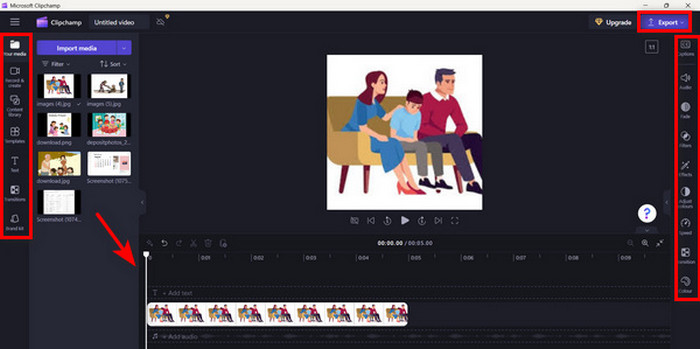
Ako ste korisnik Windowsa, ova metoda pretvara JPG u MP4 vrlo brzo. Međutim, ova je metoda mogla biti lakša u usporedbi s drugim alatima. Također, ne možete izvesti 2K/4K rezoluciju videozapisa pomoću njegove besplatne verzije i nemate pristup drugim dobrim efektima i filtrima u usporedbi s drugim alatima za pretvaranje.
Dio 3: Pretvorite JPG u MP4 na Macu s iMovieom
Ako ste korisnik Maca, za vas postoji zgodno rješenje za pretvaranje JPG u MP4. Mac ima ugrađenu aplikaciju pod nazivom iMovie. Ovo je aplikacija za uređivanje videa koja nudi osnovno uređivanje za svoje korisnike, ali osim toga, može se koristiti i za pretvaranje JPG datoteka u MP4. Oni samo trebaju uvesti svoje slike, dodati neke efekte i filtere i zatim ih spremiti kao MP4.
Korak 1. Na vašem Macu pokrenite aplikaciju iMovie i kliknite na Stvori novo.
Korak 2. Nakon toga dodajte svoju JPG datoteku u aplikaciju klikom na Uvoz medija na glavnom sučelju.
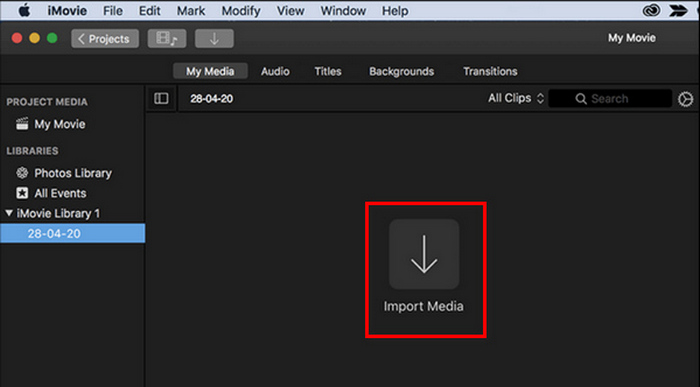
3. korak. Sada potražite JPG datoteke koje želite pretvoriti u MP4.
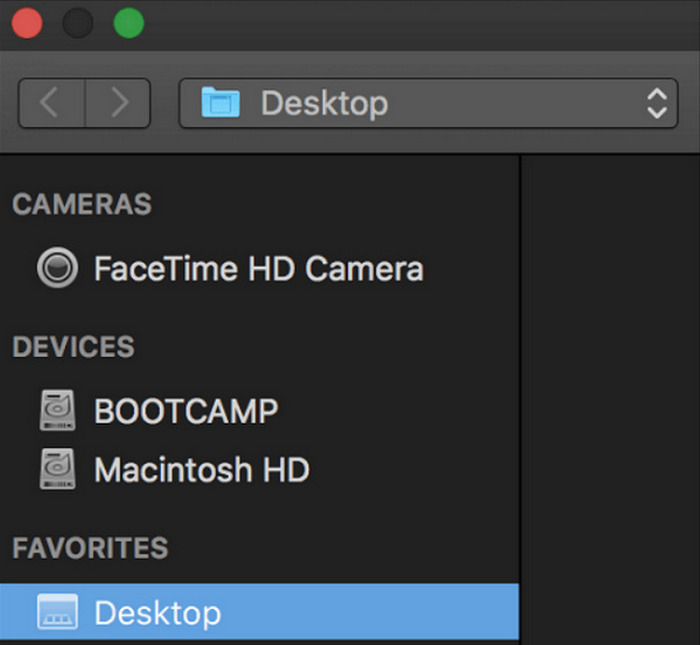
4. korak. Nakon što se vaš JPG pojavi na sučelju aplikacije, možete ga odabrati i primijetiti a Plus. Kliknite na nju da biste mogli dodati fotografiju na vremensku traku.
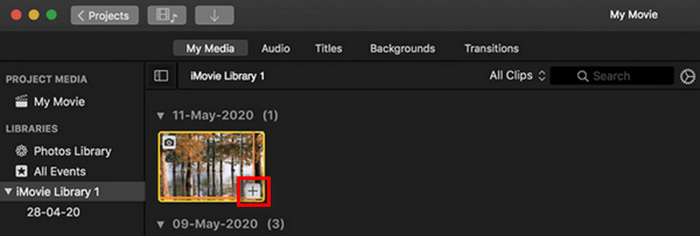
Korak 5. Nakon dodavanja JPG datoteka na vremensku crtu, sada možete povlačiti kutove da biste produžili trajanje svoje konačne MP4 datoteke. Zatim kliknite na Datoteka izbornik na vrhu, odaberite Udio, i odaberite Datoteka za izvoz vaše datoteke.
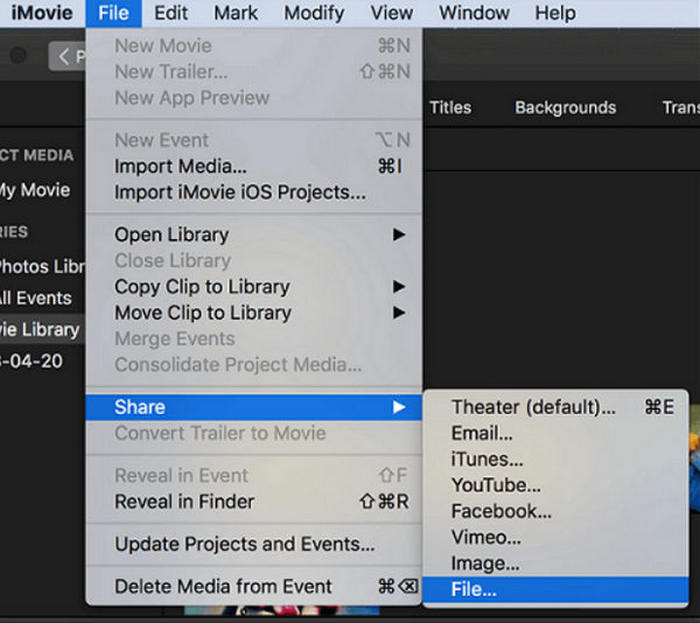
Korak 6. Na kraju, dajte naziv svojoj MP4 datoteci na vrhu, ispunite druga polja metapodataka za svoju video datoteku i kliknite Sljedeći. Odaberite željeno mjesto za spremanje MP4 datoteke koju želite pretvoriti. Nakon što odaberete lokaciju, započet će proces konverzije.
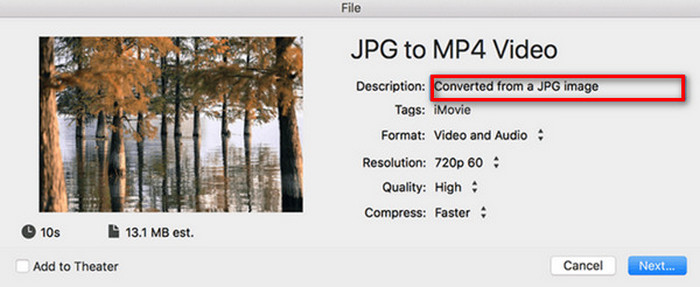
iMovie nudi Mac korisnicima praktičan način pretvaranja JPG u MP4 datoteke sa svojim sučeljem prilagođenim korisniku i integriranim alatima za uređivanje. Međutim, možda mu nedostaju napredne značajke u usporedbi s drugim alatima za pretvaranje, ograničavajući mogućnosti prilagodbe i efekte. Iako je prikladan za osnovno uređivanje, korisnici sada postaju konkurentni i kreativni, tražeći alat koji zaista može zadovoljiti svačije potrebe i očekivanja. Također, ovaj alat ne radi u sustavu Windows. Ako vam se sviđa iMovie, pronađite iMovie za Windows alate ovdje.
Dio 4: Pretvorite JPG u MP4 na mreži
Sada, ako tražite drugi način pretvaranja JPG u MP4, onda bi njihovo pretvaranje online moglo biti za vas. Jedan od najboljih online pretvarača za to je Online Convert.com. Ovaj alat možete pokrenuti iz različitih preglednika na računalu, a lako se koristi zahvaljujući svom intuitivnom korisničkom sučelju.
Korak 1. U svom pregledniku potražite web mjesto Online Convert.com.
Korak 2. Kada ste na njihovoj stranici, odaberite formate u skladu s tim. Budući da ćete pretvoriti JPG u MP4, odaberite JPG iz Pretvoriti padajući gumb i MP4 iz Do padajući gumb.
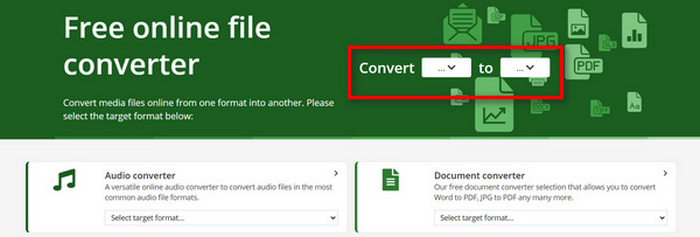
3. korak. Nakon toga prenesite JPG datoteke koje želite pretvoriti klikom na Odaberite datoteku padajući gumb, gdje možete uvesti svoje datoteke sa svog uređaja, Dropboxa, Google diska, pa čak i s URL-a.
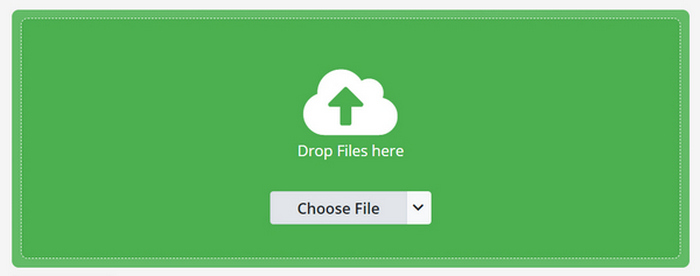
4. korak. Zatim, nakon učitavanja JPG datoteka koje želite pretvoriti u MP4, kliknite Početak dugme.
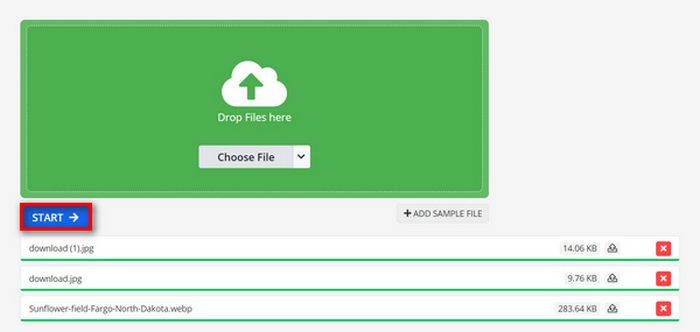
Korak 5. Na kraju, preuzmite svoju MP4 datoteku klikom na preuzimanje datoteka dugme.
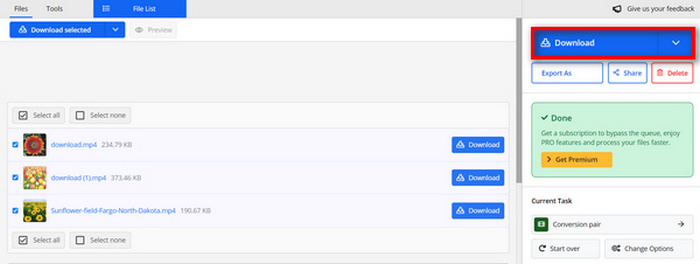
Pretvoreni izlaz iz ovog alata rezultat je unaprijed postavljene video postavke koju su korisnici ručno prilagodili prije pretvaranja datoteka. Iako ovo jednostavno pretvara JPG u MP4, ne možete izravno poboljšati konvertirani video na temelju svog kreativnog stila.
Dio 5: Često postavljana pitanja o pretvaranju JPG u MP4
Je li JPEG isto što i JPG?
JPEG i JPG u biti su isti format digitalne slike, s tim da se oba nastavka datoteke odnose na JPEG format koji je stvorila Joint Photographic Experts Group ili JPEG. Naučite to ovdje pretvoriti JPEG u JPG.
Kada trebam pretvoriti JPG u MP4?
Trebali biste pretvoriti JPG u MP4 kada želite stvoriti vizualnu prezentaciju ili podijeliti niz slika kao video, poput stvaranja dijaprojekcija, digitalnih foto albuma ili video slajdova. Osim ovoga, ako želite biti kreativni s načinom na koji želite da se vaše JPG datoteke vide, tada je njihovo pretvaranje u MP4 najbolji način za dodavanje prijelaza, glazbe, preklapanja teksta i drugih multimedijskih elemenata.
Kako mogu kombinirati JPG i MP4?
Jedini način kombiniranja JPG-a i MP4-a je pomoću alata za uređivanje videa. Ovim pristupom imate potpunu kontrolu nad rasporedom, vremenom i prilagodbom i slika i videa koje želite kombinirati.
Zaključak
Sada je tvoj red! Pretvaranje JPG u MP4 je još jedan način kreativnog čuvanja sjećanja. Dakle, ako imate JPG datoteke i želite ih pretvoriti, slijedite sve metode predstavljene u ovom članku i odaberite ono što vam najviše odgovara. Započnite već danas i vidjet ćete kako se čarolija događa!



 Video Converter Ultimate
Video Converter Ultimate Snimač zaslona
Snimač zaslona



